إضافة صندوق تعليقات disqus إلى مدونات بلوجر – يمكن أن يؤدي إضافة مربع التعليقات في Disqus في مدونتك إلى جعل مدونتك تبدو جيدة. بما أن المدونة لديها بالفعل منطقة تعليق ولكنه ليس بهذه البساطة والجمال. حتى إن بعض مدونات الووردبريس تستخدم مربعات تعليقات Disqus حتى لا تحصل على عبء بيانات التعليقات على قاعدة بياناتها الشخصية.
إضافة صندوق تعليقات disqus إلى مدونات بلوجر تعلّم الطريقة الصحيحة
يسمح Disqus لأي شخص بالتعليق سواء كضيف أو باستخدام Facebook أو حسابات الوسائل الاجتماعية الأخرى. وسيتم حفظ جميع البيانات في موقع Disqus وليس في حسابك.
مميزات تعليقات Disqus:
- يمكن للمعلقين إرفاق الصور ومقاطع الفيديو.
- يمكن للمعلقين استخدام الصورة الرمزية المخصصة.
- مشاركة التعليق متاح.
- يتوفر إشعار البريد الإلكتروني واشتراك التعليق.
- يمكن للمستخدم التصويت أو الإبلاغ عن التعليقات.
- أدوات تصفية الرسائل غير المرغوب فيها و Blacklists.
كيفية تركيب وإعداد إضافة تعليقات Disqus على مدونة بلوجر.
- أولا وقبل كل شيء انتقل إلى صفحة الاشتراك Disqus. يمكنك الاشتراك من خلال ملفك الشخصي على وسائل التواصل الاجتماعي. هناك خيار آخر للتسجيل باستخدام عنوان بريد إلكتروني.
2. سيطلب Disqus اختيار نوع حسابك. انقر فوق “أريد تثبيت Disqus على موقعي” الخيار الثاني.
- سيطلب منك هنا تقديم اسم موقع الويب الخاص بك وفئته. سيعمل اسم الموقع على إنشاء الرابط الثابت الخاص بـ Disqus على النحو التالي: “yourblogname.disqus.com”. يمكنك أيضا تخصيص عنوان URL الخاص بك بالنقر فوق ارتباط “تخصيص عنوان URL الخاص بك”. اختر فئة لحساب Disqus الخاص بك وانقر على زر “إنشاء موقع”.
- ستسألك Disqus الآن عن النظام الأساسي لموقعك على الويب. سيتم عرض منصات التدوين الأكثر شعبية لك. يجب عليك اختيار (اضغط على) منصة “Blogger” كما هو موضح أدناه.
- هنا سترى ثلاث خيارات. سنذهب مع الخيار الأول لإضافة Disqus الي المدونة. لذا انقر على الخيار الأول كما هو موضح أدناه:
- ستتم إعادة توجيهك إلى صفحة عناصر أداة blogger. من هنا يمكنك تحديد مدونتك من القائمة المنسدلة (إذا كان لديك أكثر من مدونة) لإضافة Disqus. بعد اختيار مدونة المدونه الخاصة بك، انقر على زر “add wedget”.
- أعتقد أنه يتم إعادة توجيهك إلى قسم “التخطيط” للمدونة الخاص بك وأنت تشاهد قسم Disqus مضافة هناك. من المفترض أن ترى نظام تعليق Disqus مباشرة أسفل مشاركة مدونتك. سيطلب منك Disqus التحقق من عنوان بريدك الإلكتروني، لذا افعل ذلك.
لقد أضفت بنجاح نظام تعليق Disqus إلى مدونتك. لكن التعليقات الحالية اختفت. لإعادتها يجب عليك استيراد تعليقك الحالي إلى Disqus.
استيراد تعليقات بلوجر الى تعليقات Intqus:
لاستيراد التعليقات الحالية للمدونين إلى Disqus ، يجب الرجوع إلى صفحة إدارة Disqus والانتقال إلى الخيار الثاني. اضغط على رابط ” Discussions > Import.” كما هو موضح أدناه:
سترى خيارين. انقر على العنوان الأول الذي يشير إلى “استيراد تعليقات من blogger”.
سيتم فتح نافذة منبثقة جديدة. انقر على زر السماح إذا كان لديك عدة مدونات في حساب المدون الخاص بك، فيجب عليك تحديد الحساب الذي قمت بإضافته Disqus مؤخرا.
تم تمكين مزامنة Disqus وخلال 24 ساعة سترى تعليقات مدونتك الحالية في نظام تعليق Disqus مباشرة.
إقرأ أيضاً: إضافة تعليقات الفيسبوك لبلوجر – شرح طريقة إضافة تعليقات الفيسبوك لمدونة بلوجر
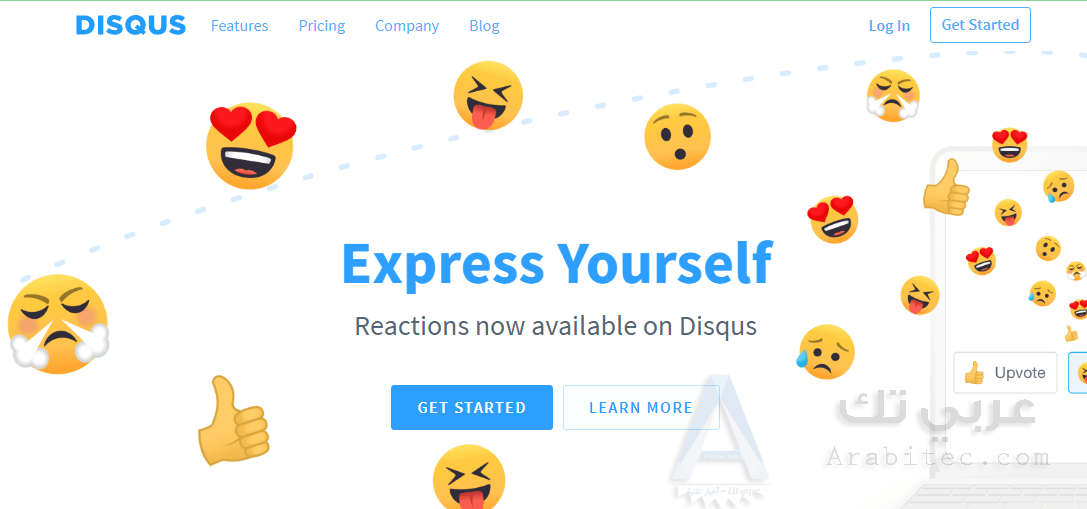
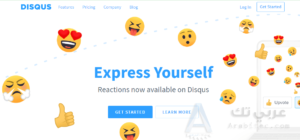
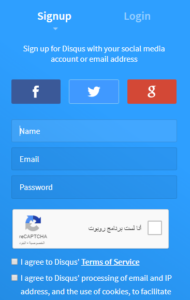
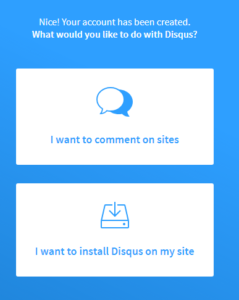
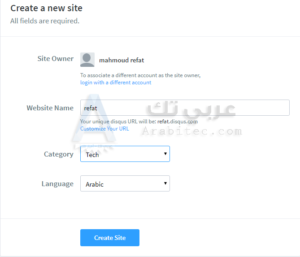
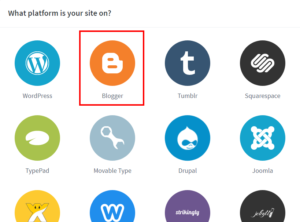
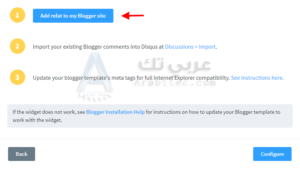
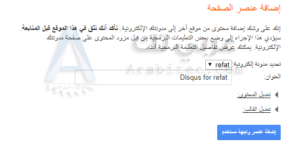
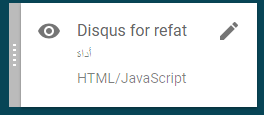
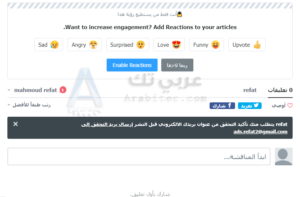
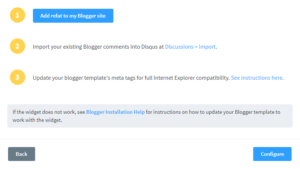
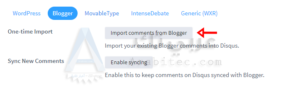
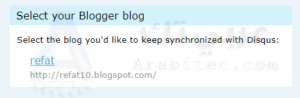
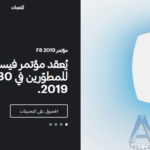
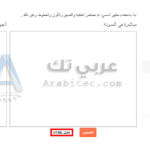
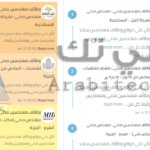


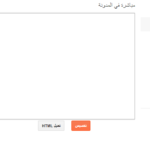

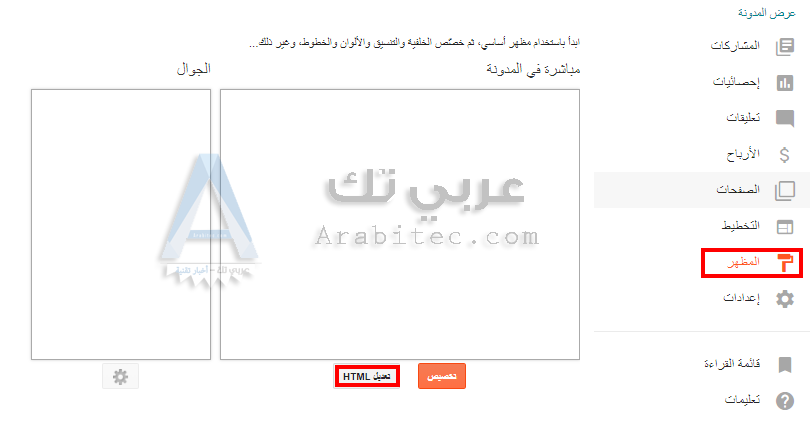

شكرا
شكرا